华硕电脑声音有杂音怎么办 华硕笔记本喇叭扬声器播放视频音乐有杂音解决方法
更新时间:2023-12-05 15:02:32作者:jiang
现电脑已经成为我们生活中不可或缺的一部分,而华硕电脑作为一款知名品牌,在市场上也备受欢迎,有时我们可能会遇到华硕电脑声音有杂音的问题,尤其是在播放视频音乐时,让人感到非常困扰。该如何解决华硕笔记本喇叭扬声器播放音乐时出现的杂音呢?接下来我们将针对这个问题进行探讨。
方法如下:
1.右击桌面右下角的喇叭图标--选择 “播放设备”

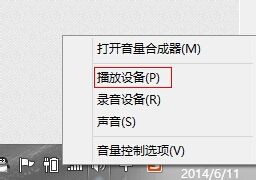
2.双击“播放设备”中的“扬声器”
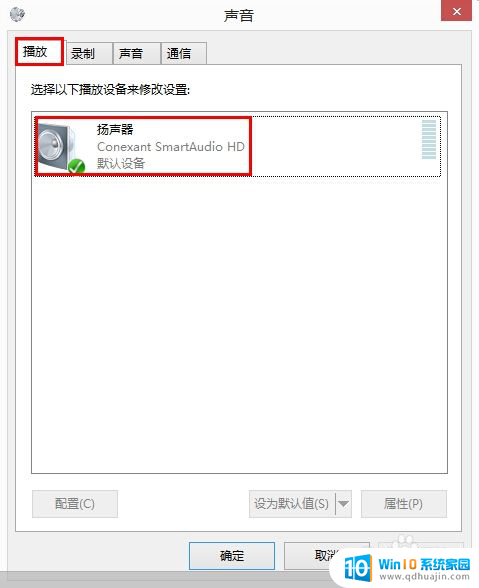
3.在弹出的菜单中找到“级别”选项卡。把里面的“禁用所有声音效果”打钩选中。点击确定就可以了。
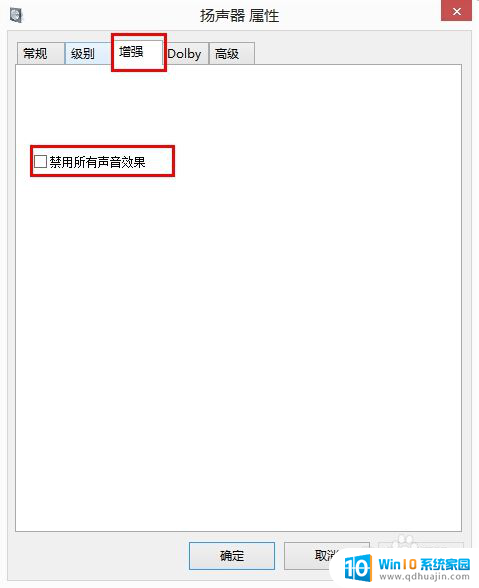
4.设置完以后如果还是没有解决问题,那可能是声卡驱动的问题。
以上就是华硕电脑声音有杂音怎么办的全部内容,如果你遇到这个问题,可以尝试按照以上方法解决,希望这些方法能对你有所帮助。
华硕电脑声音有杂音怎么办 华硕笔记本喇叭扬声器播放视频音乐有杂音解决方法相关教程
热门推荐
电脑教程推荐
win10系统推荐
- 1 萝卜家园ghost win10 64位家庭版镜像下载v2023.04
- 2 技术员联盟ghost win10 32位旗舰安装版下载v2023.04
- 3 深度技术ghost win10 64位官方免激活版下载v2023.04
- 4 番茄花园ghost win10 32位稳定安全版本下载v2023.04
- 5 戴尔笔记本ghost win10 64位原版精简版下载v2023.04
- 6 深度极速ghost win10 64位永久激活正式版下载v2023.04
- 7 惠普笔记本ghost win10 64位稳定家庭版下载v2023.04
- 8 电脑公司ghost win10 32位稳定原版下载v2023.04
- 9 番茄花园ghost win10 64位官方正式版下载v2023.04
- 10 风林火山ghost win10 64位免费专业版下载v2023.04